reklama
Chtěli jste někdy přizpůsobit zámkovou obrazovku Windows 8 a byli frustrováni jejími omezeními? Lockscreenify ví, jak se cítíte, a může to napravit vaši situaci.
I když můžete přizpůsobte vzhled a dojem systému Windows 8 Vydělejte Windows 8 s těmito zázemím a vylepšeními motivůVypadá váš systém Windows 8 příliš nevýrazně s výchozím nastavením? Můžete si ji přizpůsobit různými způsoby, měnit různé pozadí a barvy - ať už na úvodní obrazovce, uzamčení ... Přečtěte si více do jisté míry neexistuje žádný vestavěný způsob, jak přidat na obrazovku zámku určité věci, jako jsou poznámky nebo osobní zprávy.
Pokud chcete mít plnou kontrolu nad zámkovou obrazovkou, přečtěte si ji dále.
Nastavení
Přestože to nemůže zcela nahradit obrazovku uzamčení, funkce Lockscreenify funguje tak, že vygeneruje obrázek a nastaví jej jako pozadí vaší obrazovky. Dělá to každých 15 minut; Tímto způsobem zůstanou aktuální widgety, které je třeba aktualizovat, jako je počasí, zprávy a zásoby. Není to tak pohodlné jako u některých
možnosti nahrazení obrazovky pro Windows Phone 8 Možnosti zámku obrazovky Windows Phone 8: Kalendář, e-mail a počasíMožná to nebude vypadat moc, ale obrazovka uzamčení Windows Phone vám může poskytnout celou řadu zajímavých a důležitých informací - a může to udělat nativně bez aplikací třetích stran. Přečtěte si více , ale práci to zvládne.
Po stažení aplikace z Windows Store ji otevřete a najdete typické vodorovné posouvání, které se nachází ve většině aplikací Windows 8. Pokud chcete procházet oblíbené šablony nebo vidět uzamčené obrazovky vytvořené jinými uživateli, přejděte doprava, ale hlavní tlačítko, které budete potřebovat, je první: Konfigurace My Lockscreen.
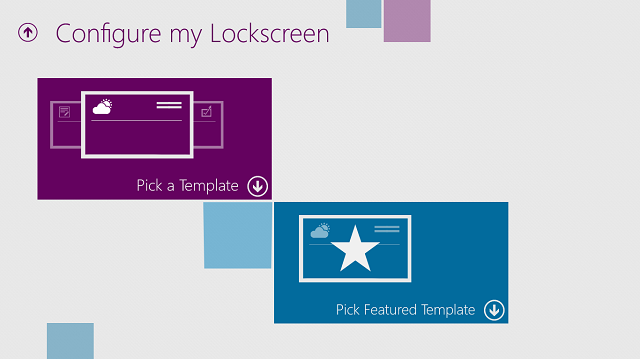
Odtud budete mít dvě možnosti: Vyberte šablonu nebo Vybrat šablonu. Vybrat Vyberte šablonu. Možnost Doporučené automaticky vybere jednu ze šablon a pravděpodobně nebude tou, kterou chcete.

Dále můžete procházet bokem přes širokou škálu šablon. Po výběru není možné obecné rozvržení přizpůsobit. Pokud si tedy vyberete jednu z možností Počasí, Zásoby a Kalendář, neočekávejte, že budete moci akcie odebrat. K tomu budete potřebovat jinou šablonu.

Poté je čas přizpůsobit svůj výběr. Zadejte město pro své počasí, zvolte, jaký typ kalendáře chcete, zadejte poznámky, které chcete zachovat atd. Přestože je k dispozici celá řada možností, ne všechny jsou stejně přizpůsobitelné, jak si myslíte. Například možnost uvozovek vám umožní vybrat si pouze z jejich předem vybraných nabídek - bez přidání vlastních.
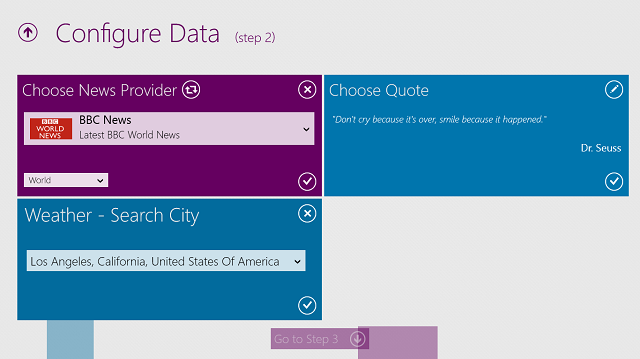
Jakmile jsou vaše data nakonfigurována, je čas na obrázky na pozadí. Můžete si vybrat ze tří možností: plná barva, předem vybraný obrázek na pozadí nebo aktuální počasí. Bohužel jsou vaše jediné možnosti pro obrázky na pozadí poskytovány pomocí Lockscreenify; nemůžete použít svůj vlastní. Ale je to možné vyhledejte obrázky uzamčené obrazovky systému Windows 8 Jak najít a používat obrázky tapety a zamknout obrazovky v systému Windows 8Obrazovka Start a zámek systému Windows 8 vás možná nijak zvlášť nezajistí. To je, dokud neobjevíte „umělecká díla“. Dovolte mi ukázat vám, jak dostat ruce na tyto drahokamy! Přečtěte si více použít jinde, pokud je chcete nastavit jako pozadí plochy nebo úvodní obrazovky.
Jejich vestavěné možnosti pro obrázky na pozadí jsou však v pohodě a pokud chcete, můžete použít pěkný efekt rozostření.

Když klepnete na tlačítko Náhled dole, Lockscreenify bude trvat několik sekund, než se vygeneruje obrázek na pozadí.

Poté budete muset schválit, aby běžel na pozadí (pro účely synchronizace), a poté je vše nastaveno.

Stanovení ceny
Co to všechno stojí? Samotný Lockscreenify je zdarma, ale existuje několik nákupů v aplikaci. Reklamy můžete z úvodní obrazovky odebrat za 5,99 $, což se však zdá být naprosto zbytečné, protože reklamy jsou viditelné pouze tehdy, pokud během aplikace přejdete doprava. Nezobrazují se na vaší obrazovce zámku nebo tak nějak.

Můžete si také koupit další šablony za 1,49 $, což je mnohem rozumnější. K dispozici je slušný výběr bezplatných šablon, ale placené mají další widgety, jako je sportovní aktualizátor skóre nebo prezentace obrázků.
Výsledek
Nakonec se vytvoří uzamčená obrazovka docela pěkná. Viz příklad, který jsem uvedl níže.

Při náhledu obrazovky uzamčení bude vypadat, že je vlevo dole velká mezera, a to proto, že v tomto případě systém Windows vkládá čas a datum na uzamykatelnou obrazovku. Podívejte se na snímek obrazovky náhledu níže.
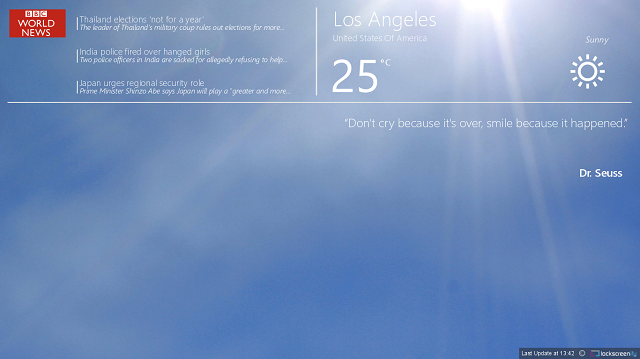
Bohužel, protože se jedná pouze o obrázek obnovený každých 15 minut, widgety nemají stejnou interaktivitu jako widgety obrazovky pro Android 5 výborných widgetů pro uzamčení obrazovky pro AndroidJedním z výhod, které mají zařízení Android, je to, že můžete nativně přidat widgety na svou domovskou obrazovku. Některé widgety jsou vysoce specifické a užitečné pouze situační, ale pak jsou ty úžasné ... Přečtěte si více bych. Chcete-li upravit věci, jako je vybraná nabídka, poznámky nebo poskytovatel zpráv, musíte se vrátit zpět k procesu vytváření šablony a změnit jej. To je docela zmatek, pokud se chystáte to hodně změnit, ale pokud chcete pouze vytvořit chladnou obrazovku a nechat ji, žádný problém.
Celkově je skvělé vidět, jak se vývojáři stávají kreativní a konečně vyvíjejí nějakou iniciativu s aplikacemi Windows 8. Lockscreenify je skvělý způsob, jak získat více přizpůsobené prostředí Windows 8.
Můžete si zdarma stáhnout Lockscreenify na internetu Windows Store.
Co si myslíte o této aplikaci? Další skvělé aplikace pro přizpůsobení systému Windows 8, které chcete sdílet? Dejte nám vědět v komentářích.
Skye byl editorem sekce Android a Longforms Manager pro MakeUseOf.

